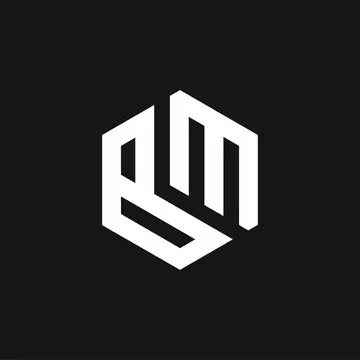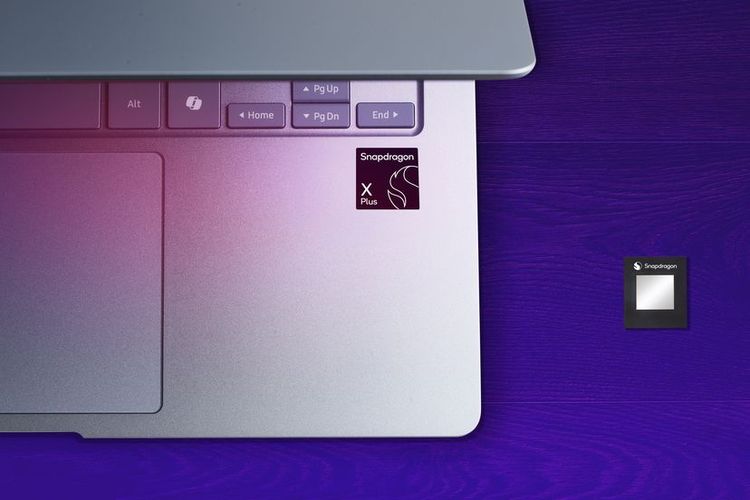Optimalkan Pengalaman Visual Anda: Panduan Langkah Demi Langkah untuk Menyesuaikan Refresh Rate Monitor Anda

Refresh rate monitor PC mengacu pada seberapa sering layar memuat gambar baru, diukur dalam Hertz (Hz). Pengguna dapat mengatur refresh rate di pengaturan Windows 10 atau 11 dengan membuka "Settings" > "System" > "Display" > "Advanced Display" > "choose a refresh rate". Refresh rate yang lebih tinggi menghasilkan gerakan gambar yang lebih mulus di PC, terutama untuk game atau aplikasi yang membutuhkan respons cepat.